
Bei Verwendung des Windows 10-Systems treten verschiedene Probleme auf, z. B. die Unfähigkeit, WLAN zu starten. Durch Einschalten des WLAN-Hotspots können wir das Netzwerk des Computers mit dem Mobiltelefon teilen und so dem Mobiltelefon helfen, etwas Datenverkehr einzusparen. Was soll ich tun, wenn das WLAN meines Win10-Computers nicht aktiviert werden kann? Einige Freunde wissen nicht, wie sie damit umgehen sollen. Im Folgenden stellen wir Ihnen vor, wie Sie das Problem lösen können, dass WLAN auf Win10-Computern nicht geöffnet werden kann.
Die Lösung für das Problem, dass WLAN auf einem Win10-Computer nicht geöffnet werden kann, sind die spezifischen Schritte wie folgt:
Klicken Sie mit der rechten Maustaste auf das WLAN-Symbol des Win10-Notebooks und klicken Sie im Popup-Rechtsklickmenü auf Klicken Sie, um „Netzwerk- und Freigabecenter öffnen“ aufzurufen.
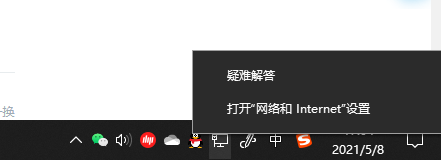
Klicken Sie nach dem Öffnen des Netzwerkfreigabecenters links auf „Adaptereinstellungen ändern“.
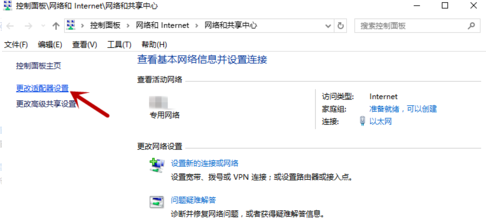
Geben Sie die Einstellungsoberfläche für die Netzwerkverbindung ein und suchen Sie nach „WLAN Wireless Network“.

Klicken Sie mit der rechten Maustaste auf das Symbol „WLAN Wireless Network“ und klicken Sie im Popup-Menü auf „Diagnose“.
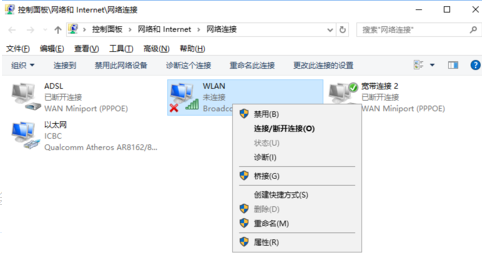
Betreten Sie die Diagnosephase und das Diagnoseergebnis wird nach einer Weile angezeigt.
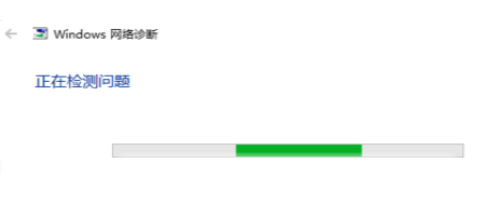
Warten Sie, bis die Windows-Netzwerkdiagnose abgeschlossen ist, und Sie sehen das Diagnoseergebnis mit der Meldung „Der Windows-Wireless-Dienst wird auf diesem Computer nicht ausgeführt.“ Klicken Sie auf „Diese Korrekturen als Administrator ausprobieren“.
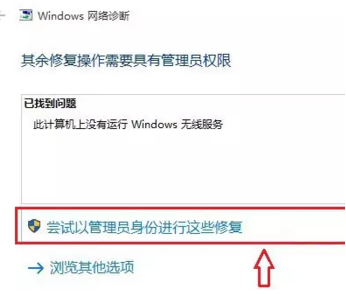
Nachdem der Windows-Wireless-Dienst erfolgreich gestartet wurde, verschwindet das rote Kreuz auf dem Wireless-Symbol. Klicken Sie auf das Wireless-Netzwerksymbol, um erfolgreich nach dem WLAN-Netzwerk zu suchen und eine Verbindung dazu herzustellen.
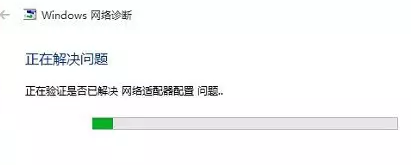
Das Obige ist der gesamte Inhalt der Lösung, die der Editor auf den Win10-Computer gebracht hat. WLAN kann nicht aktiviert werden. Ich hoffe, er kann hilfreich sein.
Das obige ist der detaillierte Inhalt vonLösung für das Problem, dass WLAN auf einem Windows 10-Computer nicht aktiviert werden kann. Für weitere Informationen folgen Sie bitte anderen verwandten Artikeln auf der PHP chinesischen Website!
 Mein Computer kann es nicht durch Doppelklick öffnen.
Mein Computer kann es nicht durch Doppelklick öffnen.
 GT540
GT540
 Verwendung der GAMMAINV-Funktion
Verwendung der GAMMAINV-Funktion
 Was ist der Unterschied zwischen Originalbildschirm und zusammengebautem Bildschirm?
Was ist der Unterschied zwischen Originalbildschirm und zusammengebautem Bildschirm?
 Können Programmdateien gelöscht werden?
Können Programmdateien gelöscht werden?
 So verwenden Sie die Sortierfunktion
So verwenden Sie die Sortierfunktion
 Die Speicher-Engine von MySQL zum Ändern von Datentabellen
Die Speicher-Engine von MySQL zum Ändern von Datentabellen
 Was ist der Hauptunterschied zwischen C-Sprache und Python?
Was ist der Hauptunterschied zwischen C-Sprache und Python?




